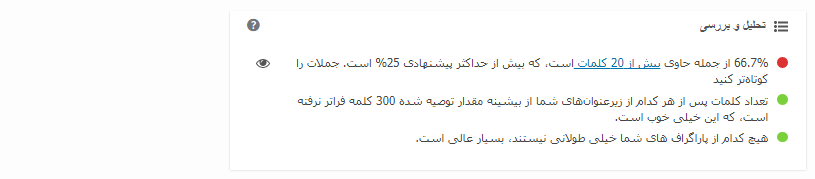سلام و عرض ادب خدمت تمام کاربران وبسایت webmaster98 در این مقاله با آموزش سئو وردپرس و معرفی کامل پلاگین Yoast SEO در خدمت شما هستیم . با توجه به اینکه هیچ کاربری آدرس وبسایت شما را بلد نیست و همه کاربران ورودی سایت شما از طریق موتور های جستجو همانند گوگل و بینگ وارد سایت شما میشوند هر مدیر سایتی باید سعی بکند تا سایتی داشته باشد که بتوانید در جستجو های گوگل و بینگ در رتبه های خوبتری قرار بگیرد. بخاطر همین در این مقاله آموزش وردپرس برای شما یکی از بهترین و محبوب ترین افزونه ها برای بهینه سازی و سئوی سایت وردپرسی را قرار داده ایم. بعد از نصب کردن این افزونه شما یک دستیار بسیار هوشمند و حرفه ای برای سئو و بهینه سازی سایت وردپرسی خود دارید این افزونه خود را با قالب وردپرس سایت شما سازگار خواهد کرد و کدهای لازم برای بهینه سازی سایت را در قالب شما قرار میدهد و در پیشخوان مدیریت سایت هم تنظیمات بسیار قدرتمندی دارد.
آموزش سئو وردپرس و معرفی کامل پلاگین Yoast SEO
سرفصل های پست
اگر شما مدیر یک وبسایت وردپرسی می باشید یا قصد راه اندازی یک کسب و کار یا سایت را با سیستم مدیریت محتوای وردپرس دارید قطعا برای توسعه و معرفی سایت و کار خود و بازدید بالا باید سئو سایت خود را بالا برید. اگر با سیستم مدیریت محتوای وردپرس کار می کنید یکی از بهترین پلاگین ها در این زمینه پلاگین Yoast Seo می باشد که در دو نسخه رایگان و غیر رایگان وجود دارد. این افزونه با قسمت های مختلف به شما کمک می کند تا محتوایی بسیار خوب از نظر سئو بنویسید این پلاگین شما را مجبور می کند تا کلمات کلیدی انتخاب کنید و بر روی متن تمرکز کنید و بهترین متن را بنویسید.
دانلود و نصب پلاگین Yoast SEO
[button bgcolor=’#81d742′ link=’https://downloads.wordpress.org/plugin/wordpress-seo.5.0.1.zip’]دانلود افزونه[/button]
پس از نصب پلاگین Yoast SEO و انجام تنظیمات افزونه با در قسمت نوشته ها با تصویر زیر مواجه خواهید شد اگر تصویر زیر رو ندیدید از قسمت تنظیمات صفحه در بالای سایت گزینه Yoast Seo را فعال کنید این افزونه بدلیل داشتن کدنویسی اصولی و بهینه مشکلی بابت ناسازگاری با قالب وردپرس فعال سایت شما نخواهد داشت و همچنین زمانی که قصد خرید قالب وردپرس داشته باشید باز هم تنظیمات افزونه تغییری نخواهد کرد و نیازی به تغییر کانفیگ افزونه نیست.
قسمت خوانایی نوشته در پلاگین Yoast SEO
هیچ زیر عنوانی در نوشته یافت نشد یا متن هیچ گونه زیر عنوانی ندارد
اگر در قسمت خوانایی با عبارت هیچ زیر عنوانی در نوشته یافت نشد یا متن هیچ گونه زیر عنوانی ندارد رو به رو شدید مانند تصویر زیر
اگر در این قسمت از افزونه با این نوشته روبه رو شدید برای افزودن زیر عنوان به متن خود فقط باید وارد متن خود شده یک قسمت از متن را انتخاب کنید و از قسمت بند آن نوشته را در یکی از تیترهای 1 تا 6 قرار دهید.
با همین کار ساده مشکل شما حل می شود.
شما متن بسیار کمی دارید لطفا محتویاتی به متن اضافه کنید تا بتوان تحلیل خوبی انجام داد
اگر در قسمت خوانایی با عبارت شما متن بسیار کمی دارید لطفا محتویاتی به متن اضافه کنید تا بتوان تحلیل خوبی انجام داد رو به رو شدید مانند تصویر زیر
اگر این هشدار را مشاهده کردید. متن شما کمتر از 100 واژه می باشد که برای رفع این هشدار باید متن خود را بیشتر کنید با اضافه کردن جملات یا پاراگراف هایی این مشکل نیز به راحتی برطرف میشود.
اگر در قسمت خوانایی با عبارت پاراگراف حاوی بیش از حداکثز پیشنهادی 150 کلمه است رو به رو شدید مانند تصویر زیر
اگر با این مشکل روبه رو شدید فقط کافی است پاراگراف ها را جدا کرده و تقسیم بندی کنید. اگر ویرایشگر بر روی قسمت دیداری باشد به راحتی این کار انجام می شود.
اگر در قسمت خوانایی با عبارت درصد جمله حاوی بیش از 20 کلمه است رو به رو شدید مانند تصویر زیر
در بیشتر اوقات برای مثال با جمله 30 درصد از جمله حاوی بیش ار 20 کلمات است که بیش از حداکثر پیشنهادی 25% است. جملات را کوتاه تر کنید.
اگر با این مشکل مواجه شدید برای رفع این هشدار کافی است جملات خود را در هر خط در 20 کلمه تمام کنید تا این مشکل رفع شود البته تا 25% از جملاتتان می تواند از این قانون تبعیت نکند ولی در بیشتر از 25% سعی کنید جملاتتان را در 20 کلمه بشکنید. اما بصورت کلی توصیه میکنیم که در سایتتون، همیشه این افزونه رو به رنگ سبز در بیارید چون در این حالت مطالب و پست های نوشته شده شما در حالت خوبی برای ایندکس شدن هستند.
با تشکر از همراهی شما با این قسمت از آموزش وردپرس اگر در رابطه با این پست سوال یا مشکلی دارید در قسمت نظرات اعلام بکنید تا راهنمایی شوید. در صورتی که نیاز به قالب وردپرس دارید میتوانید به دسته بندی قالب وردپرس مراجعه بکنید.